નીચેના લેખમાં, અમે સલામત મોડમાં દાખલ થવા માટે અનેક પદ્ધતિઓ ચર્ચા કરશે. જોકે, એ જ પદ્ધતિઓનો ચર્ચા પહેલાં, તે મહત્વપૂર્ણ છે તે સમજવા માટે શું સલામત સ્થિતિ ખરેખર વિન્ડોઝ 10 માં છે અને અમે શા માટે જ્યારે અમે સુરક્ષિત મોડ દાખલ નહીં કરી શકો ચિંતા હોવું જોઈએ. સુરક્ષિત મોડ તેના અસંખ્ય લાભો ખાસ કરીને જ્યારે તે એક સિસ્ટમ મૂળભૂત ફેરફારો કરવા આવે નથી, અને તેથી, તેના મહત્વ અભૂતપૂર્વ છે.
રાશિઓ જે હંમેશ માટે Windows 8 અથવા Windows 8.1 નો ઉપયોગ કરી રહ્યો છે, સલામત સ્થિતિ માં દાખલ આદિમ રીતે કોઇ અર્થ સરે નહીં. આનો અર્થ એ કે F8 કી અથવા Shift + F8 કીઓ સંયોજન દબાવીને જ્યારે બૂટ સુરક્ષિત મોડ પર તમે મળશે નહીં. આ બન્યું કારણ કે બુટીંગ પ્રક્રિયા ઝડપી કરતાં તે આવશ્યકપણે થયો, અને તે પણ વિન્ડોઝ 10 માટે સાચું જો કે, એક જ્યારે તેઓ વિન્ડોઝ 10 માં સુરક્ષિત મોડ દાખલ નહીં કરી શકો કારણ કે ત્યાં અસંખ્ય અન્ય માર્ગો છે સાવધાન લાગે કરવાની જરૂર નથી ત્યાં વિચાર છે, કે જે આ લેખમાં ચર્ચા કરવામાં આવી છે.
વિન્ડોઝ 10 માં સેફ મોડ:
વપરાશકર્તાઓ કે જે વિન્ડોઝ 10 પર અપગ્રેડ કર્યા છે માટે, તેઓ સમજાયું છે જોઇએ કે સમગ્ર પ્રક્રિયા ખૂબ જ પ્રદર્શન નીચે છબી તરીકે વિન્ડોઝ 8 સમાન છે, વિન્ડોઝ 10 સલામત સ્થિતિ આવશ્યક ડ્રાઈવરો અને સેવાઓનો ઉપયોગ કામ કરવા અને કામ કર્યું રહ્યું. તેથી, આગામી પ્રશ્ન છે કે ઉદભવે એક શું કરે છે જ્યારે તેઓ સલામત સ્થિતિ દાખલ નહીં કરી શકો છે?
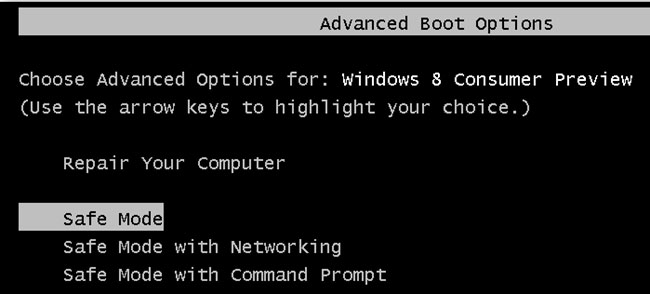
સિસ્ટમ રૂપરેખાંકન સાધન વાપરો જ્યારે સુરક્ષિત મોડ દાખલ કરી શકતા નથી:
સિસ્ટમ રૂપરેખાંકન મદદથી, વ્યક્તિ સરળતાથી એ ભૂલ જ્યાં તેઓ સલામત સ્થિતિ દાખલ નહીં કરી શકો ઉકેલી શકો છો. મોટા ભાગના વપરાશકર્તાઓ માટે, આ સાધન તેના એક્ઝિક્યુટેબલ નામ કે જે msconfig.exe દ્વારા ઓળખવામાં આવે છે.
1. વિન્ડોઝ 10 માં સિસ્ટમ રૂપરેખાંકન લોન્ચ કરવા ઝડપી રીત 'ચલાવો' વિંડો ઉપયોગ કરવામાં આવે છે. જો તમે Windows બટન આર કીઓ દબાવીને, અને પછી 'msconfig' ટેક્સ્ટ ક્ષેત્ર દેખાય છે અને જરૂરી દાખલ કરો અથવા ઓકે પર ક્લિક લખી કે હાંસલ કરી શકે છે.
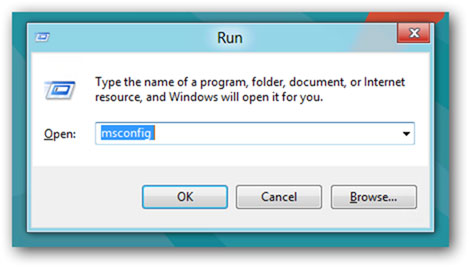
2. સિસ્ટમ રૂપરેખાંકન સાધન, જે Cortana નો ઉપયોગ કરીને કરી શકાય છે ઍક્સેસ વૈકલ્પિક માર્ગ છે. Cortana શોધ ક્ષેત્ર નો ઉપયોગ કરીને, નીચેના શબ્દો 'સિસ્ટમ રૂપરેખાંકન' દાખલ કરો. સિસ્ટમ રૂપરેખાંકન સાધન એપ્લિકેશન પર ટેપ સાથે અનુસરો.
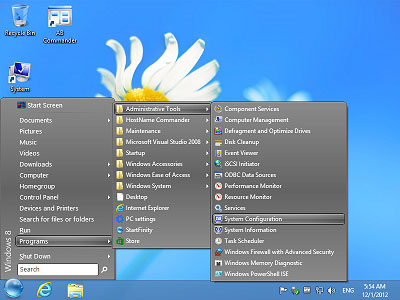
3. પછી તમે 'બુટ વિકલ્પો' વિભાગમાં મદદથી બુટ ટેબ પર સ્વિચ 'સેફ બુટ' વિકલ્પ પસંદ હોય છે. પછી તમે ઓકે પર ટેપ હોય છે.
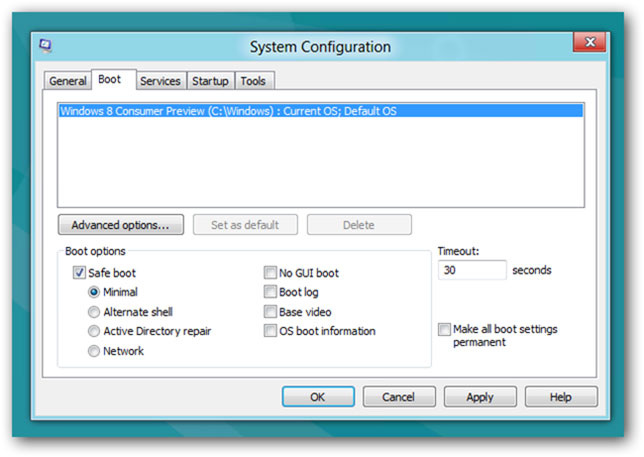
4. પછી તમે વિન્ડોઝ 10 દ્વારા માર્ગદર્શન આપવામાં આવશે જે નવા સેટિંગ્સ માટે ક્રમમાં તમારા ઉપકરણ રીબુટ કરવા માટે પૂછશે યોજાયો હતો. જો તમે ચોક્કસ વણસાચવેલ શબ્દ છે, તો 'બહાર પુનઃશરૂ કરશે' પસંદ કરો. બાકી, જમણી દૂર પુનઃપ્રારંભ થશે અને તમારા ઉપકરણ 'સેફ મોડ' કે બુટ કરશે.
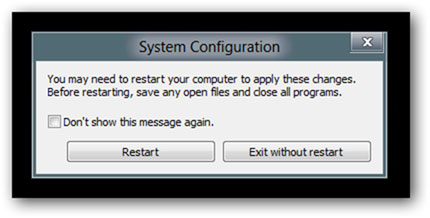
Shift + પુનઃપ્રારંભ સંયોજન જ્યારે તમે સુરક્ષિત મોડ દાખલ નહીં કરી શકો મદદથી:
શું તમે ઉપરના પગલાંઓ અનુસરીને પછી પણ સલામત સ્થિતિ દાખલ નહીં કરી શકો તો શું? હવે અમે નીચેના પદ્ધતિઓનો ઉપયોગ માટે Shift + પુનઃપ્રારંભ સંયોજન કી વાપરો:
1. 'પ્રારંભ' મેનૂ ખોલો અને ક્લિક કરો અથવા 'પાવર' બટન પર ટેપ કરો.
2. દબાવવામાં Shift કી રાખતા, પુનઃપ્રારંભ પર ક્લિક કરો.
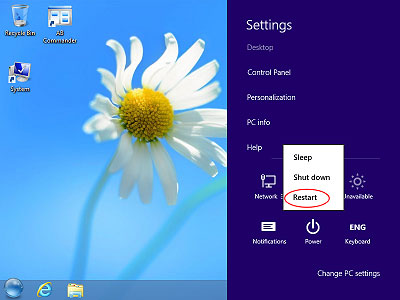
3. એક પણ Shift + થી પુનઃપ્રારંભ મિશ્રણ ઉપયોગ કરી શકો છો સ્ક્રીન 'સાઇન ઇન કરો'.
4. વિન્ડોઝ 10 પછી રીબુટ થશે, એક વિકલ્પ પસંદ કરવાની તમને જણાવી. 'મુશ્કેલીનિવારણ માટે પસંદ કરો.
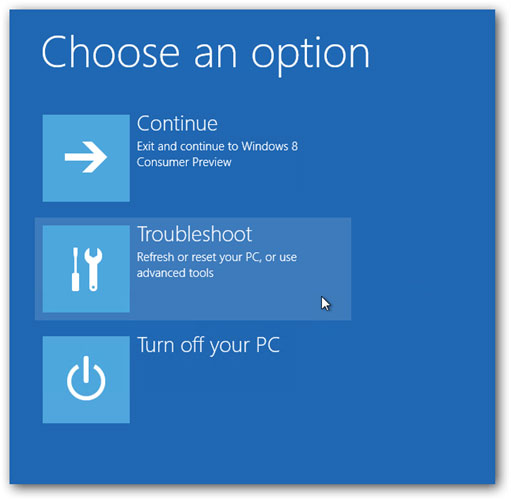
5. 'મુશ્કેલીનિવારણ' સ્ક્રીન પછી, પસંદ કરો અને 'વિગતવાર વિકલ્પો'.
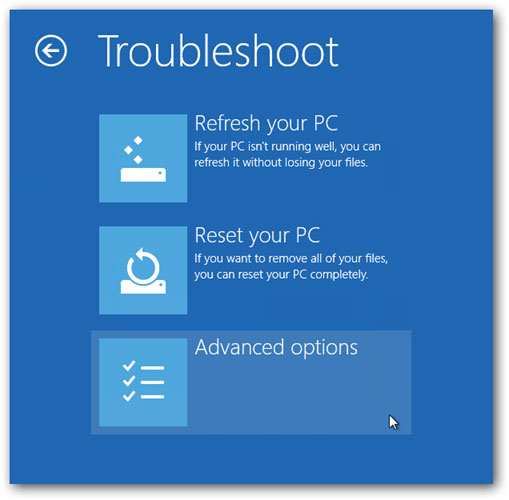
'ઉન્નત વિકલ્પ' સ્ક્રીન પ્રદર્શિત થાય પછી તેની 6. 'સ્ટાર્ટઅપ સેટિંગ્સ' પસંદ કરો.
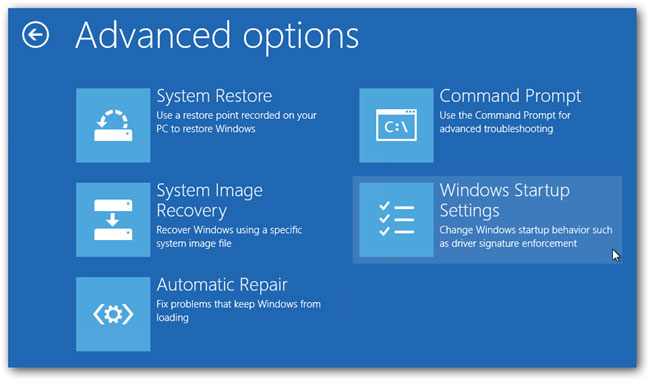
7. તમે અદ્યતન બુટ વિકલ્પોમાં ફેરફાર માટે તમારા ઉપકરણને પુનઃપ્રારંભ પૂછવા વિન્ડોઝ 10 થી એક સૂચના મળશે. આ સક્રિય સેફ, મોડ, પ્રેસ, અને ફરીથી પ્રારંભ સમાવેશ થાય છે.
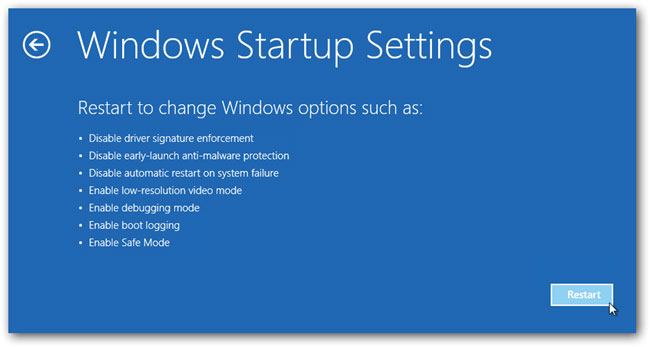
8. વિન્ડોઝ 10 રીબુટ પૂર્ણ થયા પછી, તમે બુટ વિકલ્પો તમે સક્રિય થયેલ માંગો છો તે પસંદ કરી શકો છો. એક નીચેના ત્રણ પદ્ધતિઓ દ્વારા સુરક્ષિત મોડ માં મેળવી શકો છો. એક F4 કી, નેટવર્કીંગ, પ્રેસ F5 થાય છે અને છેલ્લે સાથે સેફ મોડ માટે દબાવીને, આદેશ પ્રોમ્પ્ટ દબાવો F6 સાથે સુરક્ષિત મોડ સક્ષમ કરવા માટે થાય છે.
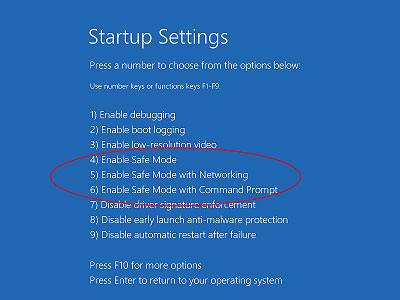
પુનર્પ્રાપ્તિ ડ્રાઇવથી બુટ જ્યારે સલામત મોડમાં દાખલ કરી શકતા નથી:
એક પણ સિસ્ટમ પુનર્પ્રાપ્તિ USB ડ્રાઇવ બનાવવા માટે 'પુનઃપ્રાપ્તિ ડ્રાઇવ' એપ્લિકેશનનો ઉપયોગ કરી શકો છો.
1. એકવાર યુએસબી પુનઃપ્રાપ્તિ ડ્રાઇવ બનાવવામાં આવ્યું છે, તો તમે બુટ કરવા માટે તમારા Windows 10 ઉપકરણ વાપરી શકો છો અને જ્યારે સૂચના લોડ કરવા માટે સામગ્રી દેખાય, આમ કરીએ છીએ.
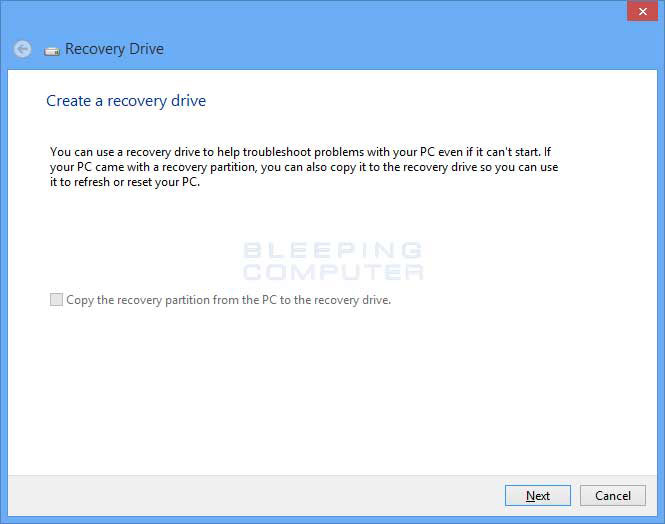
2. પ્રથમ સ્ક્રીન પર, તમે તમારા કીબોર્ડ માટે લેઆઉટ પસંદ કરવા માટે હશે. રાશિઓ તમે ઉપયોગ કરવા માંગો પસંદ કરો, અને જો તે સૂચિબદ્ધ નથી, પર દબાવો તમારા માટે લેઆઉટ ઉપલબ્ધ યાદી મેળવવા માટે 'વધુ કીબોર્ડ લેઆઉટ જુઓ.
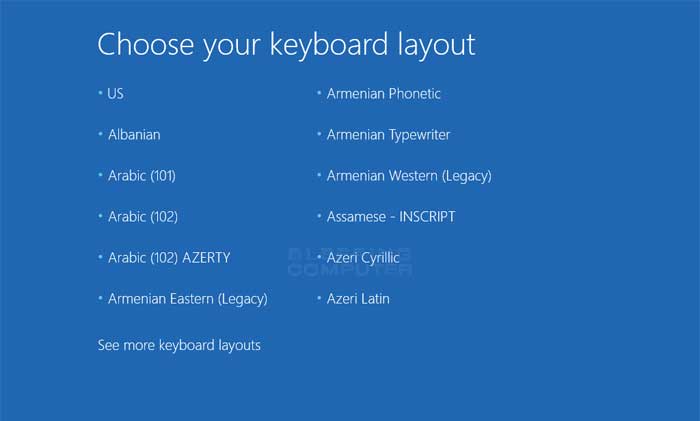
3. કીબોર્ડ લેઆઉટ પછી 'એક વિકલ્પ પસંદ કરો' સ્ક્રીન પર પસંદગી કરવામાં આવી છે, અને 'મુશ્કેલીનિવારણ માટે પસંદ કરો.
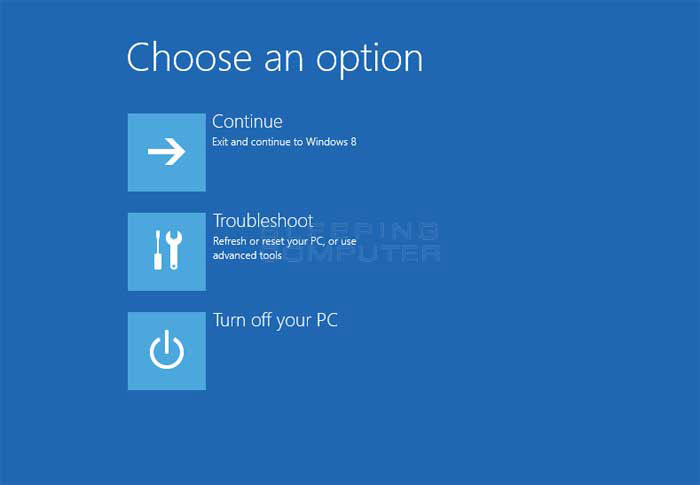
F8 અથવા Shift + F8 જ્યારે સુરક્ષિત મોડ દાખલ નહીં કરી શકો વાપરો:
વિન્ડોઝ 7 વિકલ્પ F8 દબાવીને પહેલાં વિન્ડોઝ લોડ હતા વિકલ્પ હતો, અને જ્યારે કે 'ઉન્નત બુટ વિકલ્પો' બારીઓ, જ્યાં એક સુરક્ષિત મોડ માં વિન્ડોઝ 7 શરૂ કરવા પસંદ કરી શકો છો ખોલ્યું.
ત્યાં અસંખ્ય પોર્ટલ કે તમે Shift + Windows પ્રારંભ લોડ પહેલાં F8 દબાવો જેથી તમે જ્યાં એક સુરક્ષિત મોડ ઍક્સેસ કરી શકો છો માંથી વસૂલાત મોડમાં દાખલ થઈ શકે સલાહ છે. જોકે, સમસ્યા આવેલું કે Shift + F8 અને F8 કામ કરતા નથી, તેમ છતાં આ આદેશો માઇક્રોસોફ્ટ દ્વારા પૂરી પાડવામાં આવે છે અને વિન્ડોઝ 10 સાથે કામ કરવા માટે માનવામાં આવે છે.
કૃપા કરીને જો તમે UEFI BIOS અને ઝડપી SSD ડ્રાઇવ સાથે આધુનિક પીસી હોય છે, ત્યાં સંયોજન કીઓ ઉપયોગ દ્વારા બુટ પ્રક્રિયા વિક્ષેપિત કરવાની કોઈ રીત છે. કેટલાક વપરાશકર્તાઓ કહે છે કે જૂના પીસી ક્લાસિક BIOS અને કોઈ SSD ડ્રાઇવ સાથે ખાસ કરીને રાશિઓ પર, આ કીઝ ઉપયોગ કામ કરી શકે છે.
વિચાર કર્યા પછી કાઢેલો નિષ્કર્ષ; સારાંશ:
Windows માં સુરક્ષિત મોડ અપ્રાપ્યતા માટે મુખ્ય કારણો પૈકી એક ઝડપી બુટીંગ પ્રક્રિયા કારણે હોઈ શકે છે. જોકે, ઉપરના પગલાંઓનું ઉપયોગ કરીને, તમે આ મુદ્દો કે જ્યાં તમે સુરક્ષિત મોડ દાખલ નહીં કરી શકો ઉકેલી શકો છો. તે સમજવા માટે વિન્ડોઝના તાજેતરની ચલ, વિન્ડોઝ 10 છે, તેની પહેલાંની વેરિઅન્ટ સાથે પાર પર છે, અને તેથી, સલામત સ્થિતિ ઍક્સેસ સીધા, પરંતુ સરળ નથી મહત્વનું છે.

શ્રેષ્ઠ File Recovery સોફ્ટવેર
- અસરકારક રીતે કોઈપણ સંગ્રહ ઉપકરણ ગુમાવેલો અથવા કાઢી ફાઇલો, ફોટા, ઓડિયો, સંગીત, ઇમેઇલ્સ પુનઃપ્રાપ્ત, સુરક્ષિત અને સંપૂર્ણપણે.
- કમ્પ્યુટર્સ, હાર્ડ ડ્રાઈવ, મેમરી કાર્ડ, ફ્લેશ ડ્રાઈવ, મોબાઇલ, ડિજિટલ કેમેરા અને કેમકોર્ડર પાસેથી માહિતી પુનઃપ્રાપ્તિ ટેકો આપે છે.
- અચાનક કાઢવો, ફોર્મેટિંગ, હાર્ડ ડ્રાઈવ ભ્રષ્ટાચાર, વાયરસ હુમલો, સિસ્ટમ ક્રેશ વિવિધ પરિસ્થિતિઓમાં હેઠળ માટે માહિતી પુનઃપ્રાપ્ત કરવા માટે ટેકો આપે છે.

કાઢી નાખેલ ફાઇલ પુનઃપ્રાપ્તિ
આકસ્મિક કોઈ બૅકઅપ અને ખાલી "રીસાયકલ બિન" વિના મહત્વપૂર્ણ ફાઇલો કાઢી? સરળતાથી અને ઝડપથી મેક ના કાઢી ફાઈલો અને અન્ય સંગ્રહણ મીડિયા પુનઃપ્રાપ્ત.

પાર્ટીશન પુનઃપ્રાપ્તિ
કાઢી નાખવાનો અથવા ભૂલથી પાર્ટીશન ફોર્મેટ માટે માહિતી નુકશાન? પાર્ટીશનો કાઢી નાંખવામાં આવેલ છે અથવા બંધારિત થયેલ છે, અને તે પણ ખોવાઈ જાય અથવા છુપાવવામાં પાર્ટીશનોમાંથી પર સંગ્રહિત ડેટા પુનઃપ્રાપ્ત.

રો હાર્ડ ડ્રાઇવ પુનઃપ્રાપ્તિ
, જે અપ્રાપ્ય છુપાયેલું અથવા ગંભીર ભ્રષ્ટ માહિતી છે જે સામાન્ય રીતે ફાઇલ સિસ્ટમ નુકસાન, રો હાર્ડ ડ્રાઈવ, રો પાર્ટીશન અથવા પાર્ટીશન નુકશાન આ શક્તિશાળી માહિતી પુનઃપ્રાપ્તિ સોફ્ટવેર સાથે કારણે થાય છે પુનઃસ્થાપિત કરો.
કમ્પ્યુટર સમસ્યાઓ
- કમ્પ્યુટર ક્રેશ સમસ્યાઓ +
- Win10 માં સ્ક્રીન ભૂલ +
- કમ્પ્યુટર મુદ્દો ઉકેલવા +
-
- કમ્પ્યુટર ટેવ સ્લીપ
- વિવિધ ઓએસ ઉપયોગ કરતી વખતે શરૂ કરી શકતા હશે?
- રીસ્ટોર વિકલ્પ સક્ષમ
- 'ઍક્સેસ નિષેધ ભૂલ' ઉકેલો
- ઓછી મેમરી ભૂલ
- DLL ફાઇલો ખૂટે
- પીસી શટ ડાઉન થયું ન કરશે
- ભૂલ 15 ફાઇલ મળી નથી
- કાર્ય કરી રહ્યું નથી ફાયરવોલ
- BIOS દાખલ નહીં કરી શકો
- કમ્પ્યુટર overheat
- Unmountable બુટ વોલ્યુમ ભૂલ
- એએમડી ઝડપી પ્રવાહ ભૂલ
- 'ફેન ઘોંઘાટ પણ લાઉડ' મુદ્દો
- શીફ્ટ કામ ન કરતું કી
- કમ્પ્યુટર પર કોઈ અવાજ
- 'ટાસ્કબાર અદ્રશ્ય' ભૂલ
- કમ્પ્યુટર ધીમું ચાલી રહ્યું
- કમ્પ્યુટર આપોઆપ પુનઃશરૂ
- કમ્પ્યુટર ચાલુ નહીં
- Windows માં હાઇ CPU વપરાશ
- WiFi થી કનેક્ટ કરી શકાતું નથી
- 'હાર્ડ ડિસ્ક ખરાબ સેક્ટર'
- હાર્ડ ડિસ્ક શોધાયેલ નથી?
- વિન્ડોઝ 10 માં ઇન્ટરનેટથી કનેક્ટ કરી શકાતું નથી
- વિન્ડોઝ 10 માં સેફ મોડ દાખલ કરી શકાતું નથી






